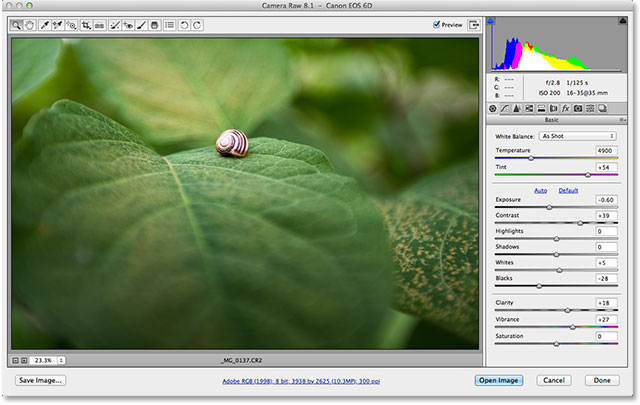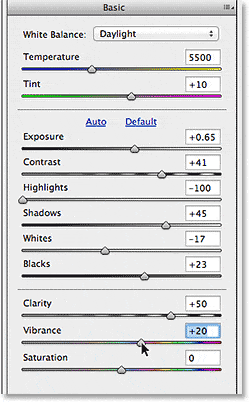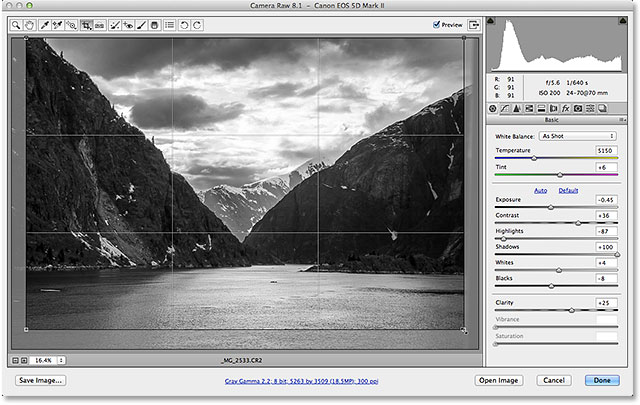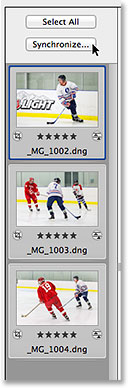Escrito por .
En un tutorial anterior, analizamos los beneficios que tiene el formato de archivo sin procesar sobre JPEG al capturar imágenes con nuestra cámara. Aprendimos que el proceso de conversión de JPEG de nuestra cámara actúa como un mini laboratorio fotográfico, desarrollando nuestras imágenes de acuerdo a cómo cree que deberían verse, sin nuestra participación, mientras que al mismo tiempo descarta gran parte de la información de la imagen original que fue capturada por nuestro sensor de la cámara. Lo que obtenemos es una imagen ya desarrollada, con cambios permanentes ya realizados en sus píxeles, y con muchos (lo que hubiera sido) detalles útiles de la imagen que faltan y desaparecen para siempre.
Un archivo sin procesar, por otro lado, contiene todos los detalles de la imagen directamente del sensor de la cámara sin procesamiento de ningún tipo, por lo que podemos desarrollar la imagen nosotros mismos desde cero de acuerdo con cómo nosotros, no la cámara, creo que debería verse. No solo obtenemos total libertad creativa durante el proceso, sino que la abundancia de información de la imagen significa que a menudo podemos rescatar y restaurar detalles en las luces y sombras que, como JPEG, probablemente se habrían perdido.
También aprendimos que para procesar archivos sin formato, necesitamos usar un programa como Adobe Camera Raw. Sin embargo, Camera Raw también se puede usar para editar imágenes JPEG y TIFF, lo que deja a muchas personas preguntándose: «¿Qué debo usar para editar mis fotos: Photoshop o Camera Raw?» En este tutorial, responderemos esa pregunta echando un vistazo rápido a dónde encaja Camera Raw dentro de un flujo de trabajo de edición de imágenes estándar, así como algunas de las ventajas que Camera Raw tiene sobre Photoshop para desarrollar y procesar sus imágenes.
Table of Contents
¿Qué es Camera Raw?
No hay duda de que Photoshop se ha convertido en el editor de imágenes más popular y poderoso del mundo, pero una cosa que Photoshop no puede hacer por sí solo es procesar archivos sin procesar. Si recuerda de un tutorial anterior, los archivos sin procesar no contienen más que los datos de la imagen sin procesar capturados por el sensor de su cámara, sin procesamiento de ningún tipo (que es donde el nombre crudo viene de). Para trabajar con estos archivos, necesitamos usar un software especial que sepa qué hacer con los datos sin procesar. A Adobe se le ocurrieron dos grandes soluciones. Una es una aplicación independiente completamente separada conocida como Adobe Lightroom. El otro es un complemento gratuito para el propio Photoshop: Adobe Camera Raw – que se envía e instala con Photoshop. Lightroom es una aplicación independiente (debe comprarse por separado) que incluye funciones adicionales para ayudar con su flujo de trabajo general, como la capacidad de catalogar sus fotos. Camera Raw es estrictamente una aplicación de edición de imágenes. Sin embargo, tanto Lightroom como Camera Raw usan exactamente el mismo motor de procesamiento de imágenes, lo que significa que ambos son igualmente capaces de brindarle resultados fantásticos.
Al igual que Adobe Lightroom, Camera Raw le ofrece todo lo que necesita para procesar imágenes sin procesar.
Camera Raw o Photoshop? ¿Cual es mejor?
Camera Raw se creó inicialmente para el procesamiento de imágenes sin procesar, pero con el tiempo, ha evolucionado para incluir la capacidad de procesar imágenes JPEG y TIFF también. Entonces, ¿cuál debería usar para editar sus imágenes, Camera Raw o Photoshop? La respuesta simple es: ¡ambos! Piense en Camera Raw como una imagen desarrollador, mientras que Photoshop es una imagen editor. Primero, abrimos la imagen en Camera Raw para el revelado inicial, como si procesáramos un negativo de película en un cuarto oscuro. Luego, una vez que procesamos la imagen y se ve bien, podemos abrirla en Photoshop para editarla y perfeccionarla.
En un flujo de trabajo de Camera Raw / Photoshop, Camera Raw es donde realizamos todo nuestro trabajo de procesamiento inicial: configurar el balance de blancos general, la exposición, el contraste y la saturación del color, agregar algo de nitidez inicial, reducir el ruido y más. En general, puede pensar en nuestro trabajo en Camera Raw como global ediciones. Es decir, ediciones que afectan a toda la imagen como un todo. Una vez que tenemos la imagen general con el aspecto que queremos, podemos pasar a Photoshop para obtener más local ediciones que es donde sobresale Photoshop. Como veremos en otros tutoriales, ciertamente es posible realizar algunas ediciones locales utilizando las herramientas de Camera Raw, pero en general, Camera Raw se trata de hacer que la imagen general inicial se vea bien. Por supuesto, también es posible realizar ediciones globales en Photoshop utilizando funciones como Niveles y Curvas. Entonces, ¿qué hace a Camera Raw tan especial?
Optimizado para la edición de imágenes
Photoshop se ha vuelto tan grande y poderoso a lo largo de los años que lo que comenzó inicialmente como un programa para editar fotos ahora se usa no solo en el mundo de la fotografía sino también en prácticamente todos los campos creativos imaginables, incluido el diseño gráfico y multimedia, la edición de video, 3D. renderizado, incluso investigación médica! Casi podrías (casi) argumentan que Photoshop ahora es excesivo para editar imágenes, no porque no pueda hacer todo lo que necesita, sino porque, como fotógrafo, también puede hacer mucho más de lo que usted siempre necesitar. Para un fotógrafo que es nuevo en Photoshop, todas estas habilidades adicionales pueden resultar confusas. Hacen que aprender el programa sea más difícil y requiere más tiempo de lo necesario, y sin una indicación clara de por dónde empezar una vez que una imagen está abierta en la pantalla, puede fácilmente quedarse preguntándose: «¿Y ahora qué? ¿comienzo?»
Camera Raw resuelve este problema. Aunque es un complemento que se ejecuta en Photoshop (o en Puente de Adobe – más sobre eso en otro tutorial), parece un programa completamente separado, un programa que fue creado pensando en los fotógrafos y optimizado para la edición de fotos. Está organizado en un formato lógico y una estructura que sigue un flujo de trabajo de edición de imágenes estándar, por lo que no es necesario adivinar por dónde empezar. Al igual que Photoshop, utiliza herramientas y paneles para ayudarlo a desarrollar y procesar sus imágenes, pero se presentan en un diseño simple, intuitivo y fácil de entender. Y a diferencia de Photoshop, Camera Raw no está repleto de funciones que, como fotógrafo, nunca necesitará. Así que esa es la ventaja n. ° 1. Para los fotógrafos, Camera Raw es más fácil de usar.
Paneles como este hacen que el procesamiento de imágenes en Camera Raw sea simple e intuitivo.
Edición de imágenes flexible y no destructiva
Photoshop en sí es lo que se conoce como basado en píxeles editor. Lo que esto significa es que mientras trabajamos en una foto, Photoshop realiza cambios en sus píxeles. Se llama destructivo edición porque altera la información de la imagen original. Lo opuesto a la edición basada en píxeles es paramétrico edición, y Camera Raw es un editor de imágenes paramétrico. La edición paramétrica es no destructivo porque no usa más que una serie de instrucciones (llamadas metadatos) para indicarle a la aplicación de software cómo mostrar la imagen en la pantalla. A medida que procesamos y desarrollamos una imagen en Camera Raw, registra y guarda todas nuestras configuraciones como una lista de instrucciones (básicamente, toma notas) y lo que vemos en la pantalla no es realmente la imagen editada. Más bien, es un vista previa en vivo de cómo se ve la imagen según las instrucciones actuales. Si movemos un control deslizante o cambiamos una opción en uno de los paneles, o usamos una de las herramientas de Camera Raw para alterar la imagen de alguna manera, Camera Raw simplemente actualiza las instrucciones así como la vista previa en vivo, para que podamos ver cómo cambian nuestros cambios. están afectando la imagen sin realmente aplicando los cambios en la imagen!
Lo importante es entender que con Camera Raw, la foto original y las instrucciones sobre cómo procesar la foto son dos cosas completamente separadas. Nunca se realizan cambios en los datos de la imagen original. Todo lo que estamos haciendo es decirle a Camera Raw: «Muéstrame cómo se vería la foto si aumentara la exposición, o aumentara la saturación del color, o convirtiera la imagen a blanco y negro. ¿Cómo se vería si recortara la imagen? como un 8×10? ¿Qué tal un 4×6 o un 5×7? ¿Puedo hacer un poco más de nitidez? ¿Qué pasa si agrego un efecto de viñeta? » Damos a Camera Raw instrucciones sobre cómo mostrar la imagen usando sus herramientas y paneles, y podemos cambiar estas instrucciones tantas veces como queramos sin ninguna pérdida de calidad de imagen. De hecho, no importa cuánto procesamiento hayamos realizado, podemos volver a la foto original en cualquier momento simplemente borrando las instrucciones y comenzando de nuevo.
Por supuesto, hay formas de trabajar en Photoshop que no son destructivas, como duplicar una imagen, usar capas, ajustar capas, objetos inteligentes y más. Pero Camera Raw no es destructivo por naturaleza, por lo que no hay necesidad de preocuparse por eso. Solo cuando abrimos la imagen en Photoshop para editarla más, o guardamos la imagen como JPEG u otro tipo de archivo, nuestras instrucciones de Camera Raw se aplican realmente a los píxeles de la imagen. Hasta entonces, la capacidad de edición no destructiva de Camera Raw nos brinda toda la libertad y flexibilidad que necesitamos para que nuestras fotos se vean de la mejor manera.
No importa lo que hagamos en Camera Raw, la imagen original permanece ilesa.
Edite fácilmente varias imágenes a la vez
Otra gran ventaja de Camera Raw es que puede editar varias imágenes a la vez, algo que no es posible con Photoshop. Si ha tomado varias tomas del mismo sujeto, o en la misma ubicación, todas en condiciones similares, puede seleccionar fácilmente las imágenes en Adobe Bridge, abrirlas todas a la vez en Camera Raw, luego, después de procesar una foto, puede sincronice instantáneamente todas sus configuraciones con las otras imágenes, lo que le ahorrará mucho tiempo y esfuerzo.
Además, puede copiar y pegar la configuración de Camera Raw de una imagen a otra directamente desde Adobe Bridge. Puede aplicar la configuración de la imagen anterior a su nueva imagen, e incluso puede guardar la configuración de una imagen como un ajuste preestablecido que luego se puede aplicar a otras imágenes sin tener que rehacer nada del trabajo.
Después de procesar una foto en Camera Raw, puede sincronizar instantáneamente la configuración en varias imágenes.
Camera Raw: una forma más rápida de trabajar
Cuando combina todas estas ventajas, que Camera Raw está optimizado para la edición de fotos, que es completamente no destructivo y que puede editar dos o más imágenes al mismo tiempo, se llega a un hecho innegable. Camera Raw es simplemente más rápido que Photoshop. La forma intuitiva y lógica en que se presentan sus herramientas y paneles permite que Camera Raw se sienta casi como una segunda naturaleza, y debido a que es un editor paramétrico, que solo usa instrucciones para mostrar una vista previa en vivo de la imagen, ¡no hay tiempo de renderizado! Cada cambio que hacemos con una herramienta o panel ocurre instantáneamente para nosotros en la pantalla. Agregue la capacidad de sincronizar, o copiar y pegar, configuraciones de una imagen a otra (¡o muchas otras!), Así como opciones para guardar imágenes como JPEG u otros tipos de archivos directamente desde Camera Raw, y tendrá una poderosa, Aplicación de edición de imágenes altamente eficiente y fácil de usar, ya sea que esté trabajando con archivos sin formato, JPEG o TIFF, una aplicación que valdría cada centavo si no fuera absolutamente gratuita como parte de Photoshop.
Para resumir rápidamente las cosas, la pregunta sobre Camera Raw y Photoshop no es cuál debe usar, sino en qué orden usarlos. Camera Raw no está compitiendo con Photoshop y no lo reemplaza. Ambos tienen sus fortalezas y saber cuándo usar cada uno es la clave para un flujo de trabajo eficiente. Camera Raw debería ser su punto de partida, su cuarto oscuro digital. Es donde tiene lugar todo el revelado y procesamiento inicial de la imagen. Luego, una vez que hemos hecho todo lo posible con la imagen como un todo en Camera Raw, la movemos del cuarto oscuro a nuestro editor de imágenes principal, Photoshop.
¡Y ahí lo tienes! ¡Consulte nuestra sección Retoque de fotos para obtener más tutoriales de edición de imágenes de Photoshop!